目前微软是开放win11系统iso镜像下载地址的,大家可在官网即可下载安装使用,不用通过升级方式体验win11。那么如何安装win11系统ISO镜像呢?下面教下大家镜像ISO安装win11最新教程步骤。
安装win11系统iso镜像步骤如下:
1、我们可以直接网上搜索“windows11下载”即可找到官方的地址进入下载iso镜像文件。这里小编也分享出windows11官方下载地址:https://www.microsoft.com/zh-cn/software-download/windows11。
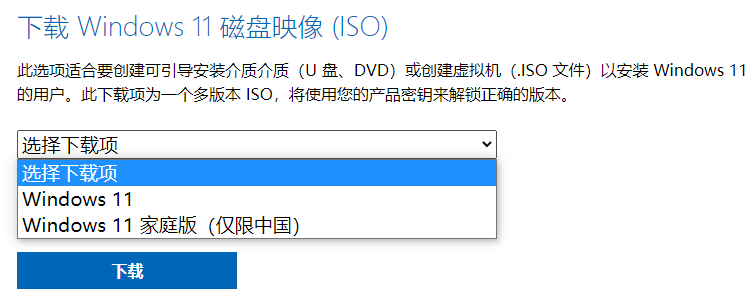
2、接着将下载好的win11系统官方iso镜像解压后放在电脑非系统盘上。
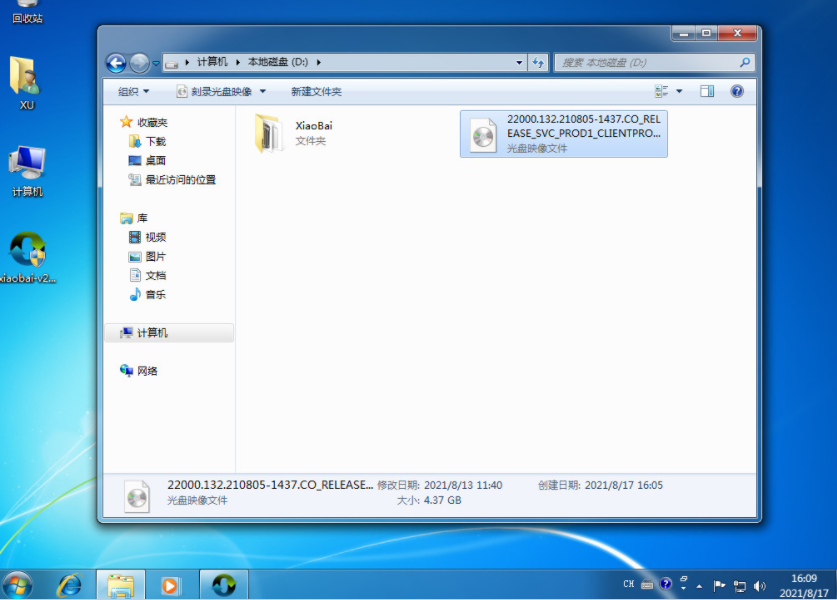
3、然后再下载安装好系统工具打开,选择备份还原,点击自定义还原进入下一步。
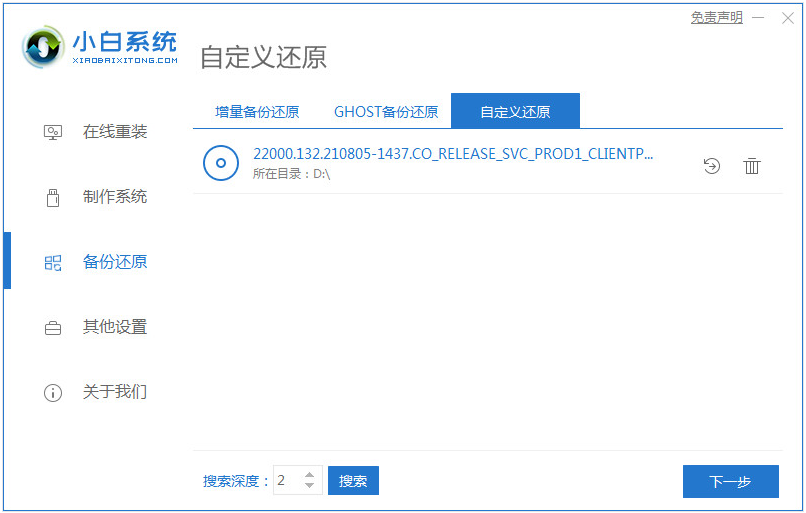
4、然后在搜索到的镜像中选择 install.wim进入下一步,选择识别到我们下载的win11系统iso镜像点击安装。
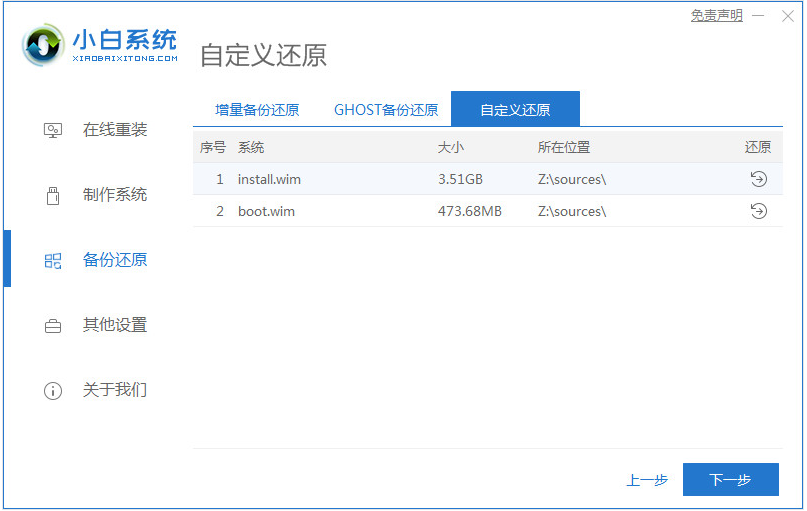
5、耐心等待软件部署完成后,重启电脑。
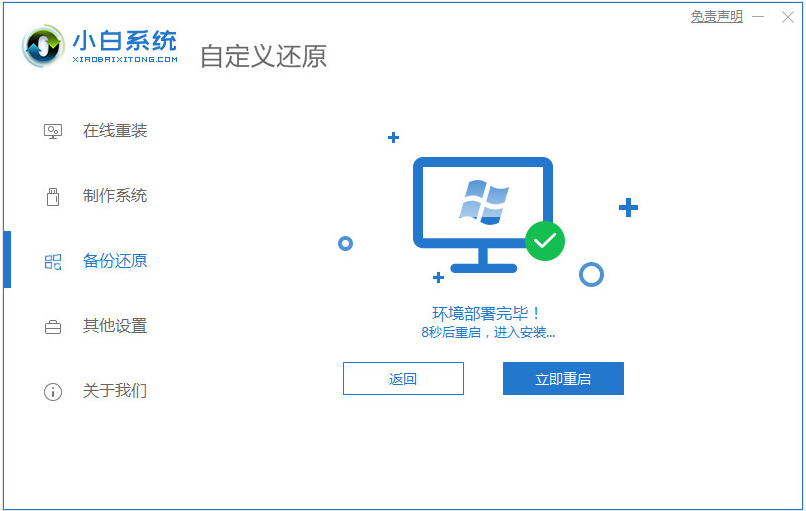
6、开机重启后在windows启动界面选择第二项XiaoBai PE-MSDN进入PE系统安装。
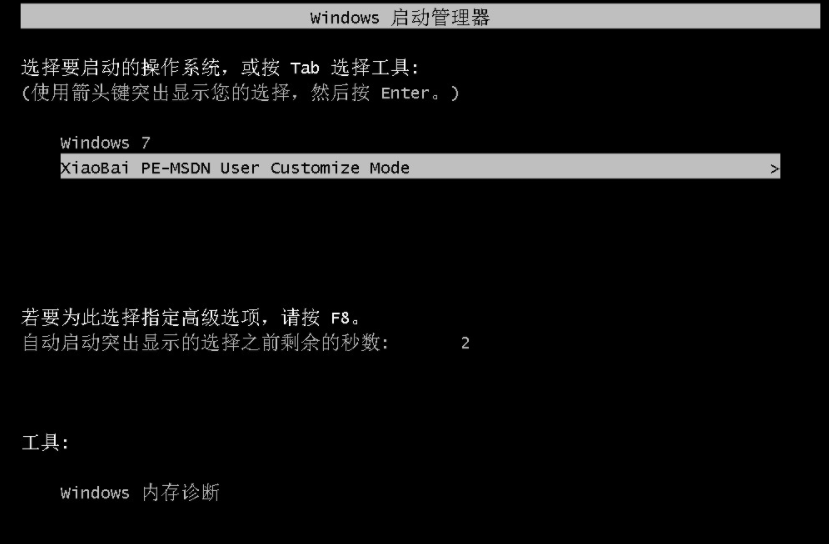
7、进入pe系统后,小白装机工具开启并安装win11系统,安装后只需要再次重启电脑。
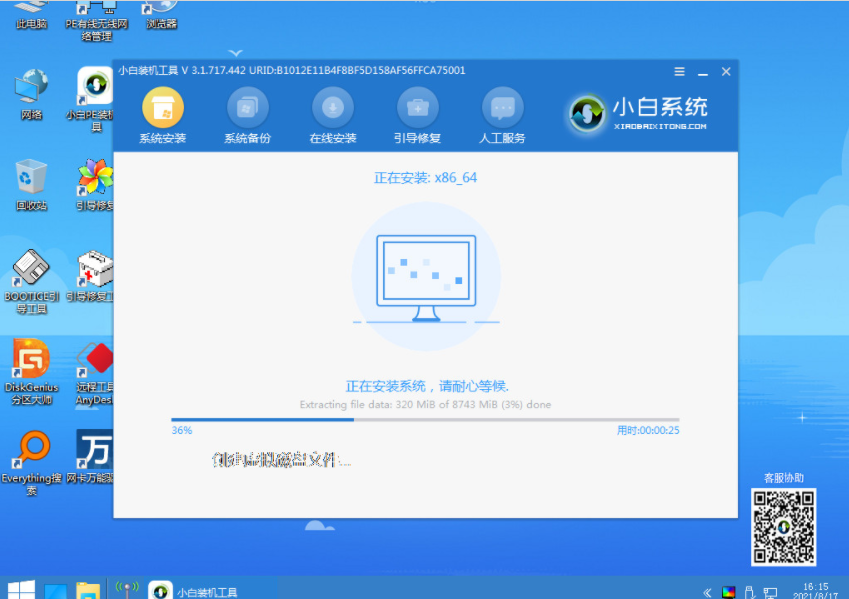
8、耐心等待系统重新开机,直到进入到Win11的系统桌面即表示安装完成啦。
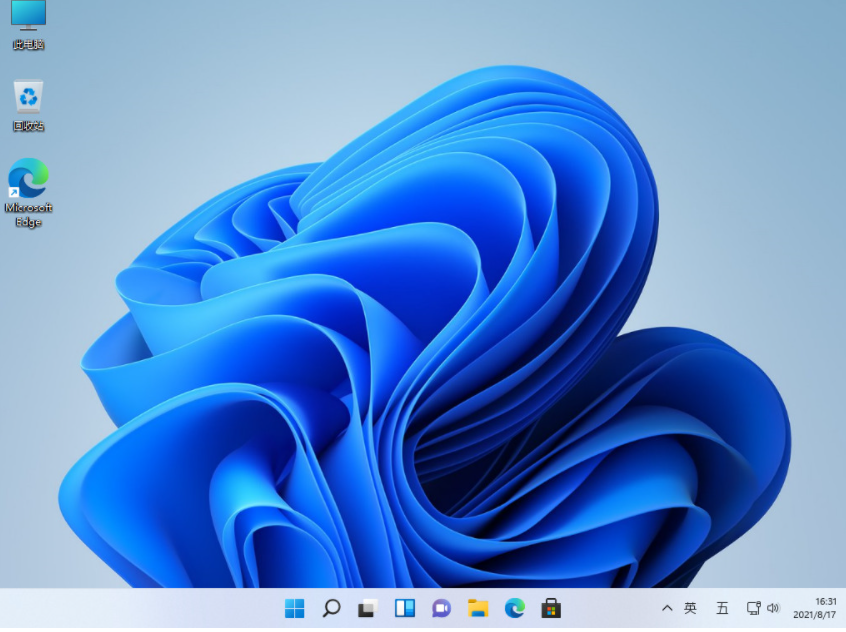
以上便是镜像ISO安装win11最新教程步骤,有需要自行安装win11体验的小伙伴都可以参照该教程操作哦。














